आयपॅडवरून संगणकात फोटो कसे हस्तांतरित करावे
लेखक:
Robert Simon
निर्मितीची तारीख:
24 जून 2021
अद्यतन तारीख:
14 मे 2024

सामग्री
या लेखातील: विंडोज संगणकावर फोटो हस्तांतरित करा मॅक संदर्भांमध्ये फोटो हस्तांतरित करा
आपल्या आयपॅडची मेमरी मुक्त करण्यासाठी किंवा आपल्या संगणकावर आपल्या फायलींचा आनंद घ्या,आपण आपल्या टॅब्लेटवरून मशीनकडे फोटो स्थानांतरित करू शकता. हे विंडोज संगणक किंवा मॅकद्वारे केले जाऊ शकते.
पायऱ्या
पद्धत 1 विंडोज संगणकावर फोटो हस्तांतरित करा
-

आपल्या आयपॅडला आपल्या संगणकावर कनेक्ट करा. आपल्या आयपॅडच्या तळाशी चार्जर केबलचा चार्जिंग अंत आणि आपल्या संगणकाच्या यूएसबी पोर्टपैकी एकाकडे यूएसबी बाजू प्लग करा. -
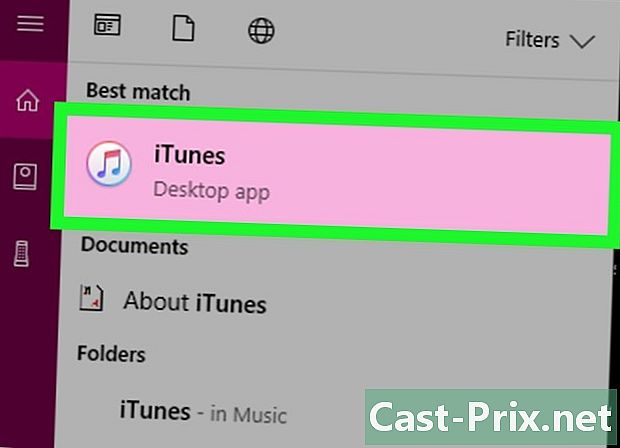
आयट्यून्स उघडा. पांढर्या पार्श्वभूमीवर बहुरंगी संगीत नोटाप्रमाणे दिसणार्या आयट्यून्स अॅप्लिकेशन चिन्हावर डबल क्लिक करा. फोटो हस्तांतरित करण्यापूर्वी ITunes लाँच करणे महत्वाचे आहे कारण ITunes आपल्या संगणकास आपला iPad शोधण्याची परवानगी देतो.- आपल्या संगणकावर आयट्यून्स नसल्यास, पुढे जाण्यापूर्वी स्थापित करा.
- जर आयट्यून्स आपणास त्यास अद्यतनित करण्यास सांगत असेल तर क्लिक करा आयट्यून्स डाउनलोड करा आपण आमंत्रित केले जाईल तेव्हा. डाउनलोडच्या शेवटी आपला संगणक रीस्टार्ट करावा लागेल.
-
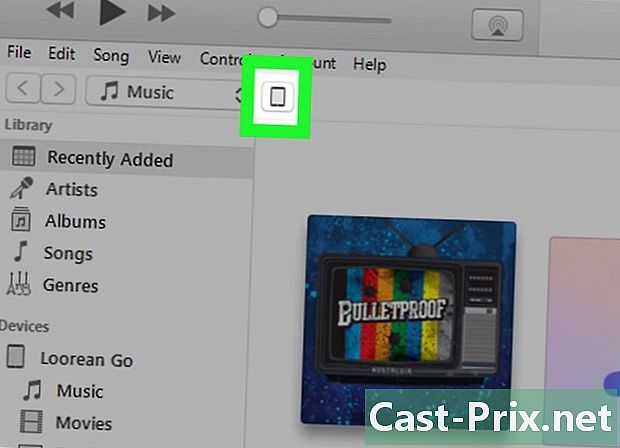
आयपॅड प्रतीक दिसण्यासाठी प्रतीक्षा करा. काही सेकंदांनंतर, तुम्हाला आयट्यून्स विंडोच्या डावीकडे वरच्या बाजूस एक आयपॅड चिन्ह दिसेल. या चिन्हाच्या देखाव्याचा अर्थ असा की आपण सुरू ठेवू शकता.- आपल्याला यावर क्लिक करण्याची आवश्यकता असू शकते विश्वास ठेवणे किंवा चिन्ह दिसण्यापूर्वी आणखी एक सूचना
-

मेनू उघडा प्रारंभ
. स्क्रीनच्या डावीकडे तळाशी असलेल्या विंडोज लोगोवर क्लिक करा. -
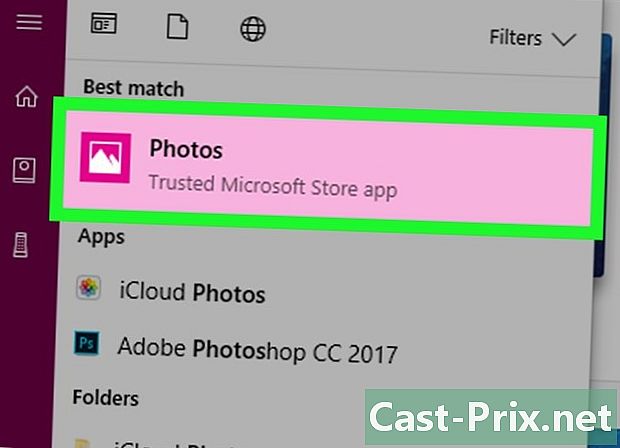
निवडा चित्रांवर.- आपण दिसत नाही तर चित्रांवर मेनूमध्ये टाइप करा चित्रांवर मेनूच्या तळाशी असलेल्या ई फील्डमध्ये प्रारंभ नंतर क्लिक करा चित्रांवर शीर्षस्थानी.
-
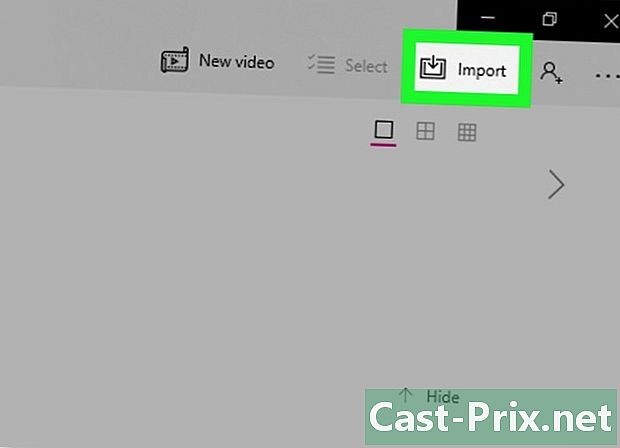
यावर क्लिक करा आयात. हा टॅब फोटो विंडोच्या उजवीकडे सर्वात वर आहे. एक ड्रॉप-डाउन मेनू उघडेल. -

निवडा यूएसबी डिव्हाइसवरून. हा पर्याय ड्रॉप-डाउन मेनूमध्ये आहे.आपला संगणक आपल्या आयपॅडवरील फोटोंचा शोध सुरू करेल. -
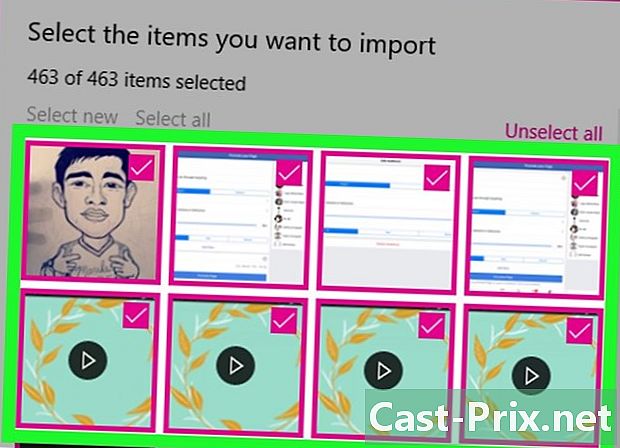
फोटो निवडा. आपण आपल्या आयपॅडवरून आपल्या संगणकावर आयात करू इच्छित नसलेले फोटो अनचेक करा किंवा क्लिक करा सर्व निवड रद्द करा आपण आयात करू इच्छित फोटो तपासण्यापूर्वी. -
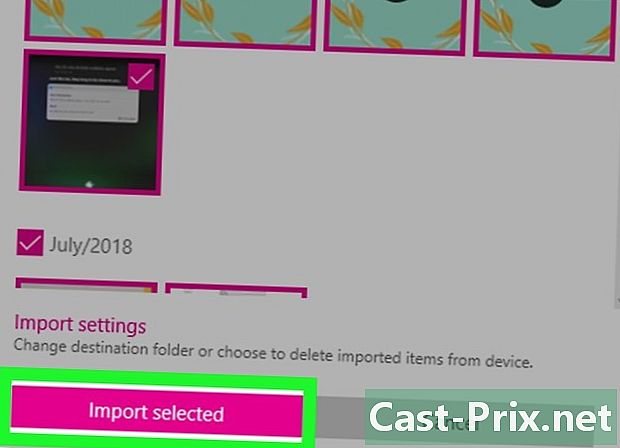
यावर क्लिक करा सुरू. हे बटण विंडोच्या तळाशी आहे. -

बॉक्स अनचेक करा आयात केलेले आयटम हटवा. हा पर्याय विंडोच्या शेवटी आहे आणि आपल्या आयपॅडवरील फोटो हटविण्यास प्रतिबंधित करतो. -

यावर क्लिक करा आयात. हा पर्याय विंडोच्या तळाशी आहे. आपल्या आयपॅडवरील फोटो आपल्या संगणकावर आयात केले जातील. प्रक्रियेच्या शेवटी, आपल्याला स्क्रीनच्या तळाशी उजवीकडे सूचना प्राप्त होईल.
कृती 2 मॅकमध्ये फोटो हस्तांतरित करा
-

आपल्या आयकॅडला आपल्या मॅकशी जोडा. आयपॅडच्या तळाशी चार्जर केबलचा चार्जिंग अंत आणि आपल्या मॅकच्या यूएसबी पोर्टपैकी एक यूएसबी अंत घाला.- आपण एक यूएसबी conn.० कनेक्टर असलेला आयपॅड चार्जर वापरत असल्यास, आपल्या मॅकशी कनेक्ट करण्यासाठी आपल्याला यूएसबी to.० ते यूएसबी-सी अॅडॉप्टर खरेदी करणे आवश्यक आहे.
-
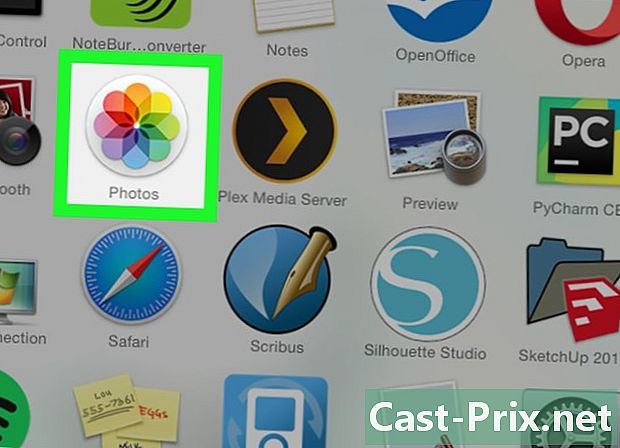
उघडा
फोटो. आपल्या मॅकच्या डॉकमध्ये एका बहुरंगी चाकासारखे दिसणारे फोटो अनुप्रयोग चिन्हावर क्लिक करा. -
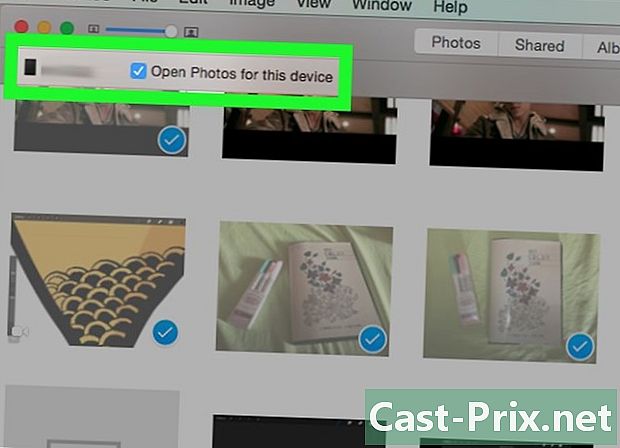
आपला आयपॅड निवडा. शीर्षकाखाली आपल्या आयपॅडच्या नावावर क्लिक करा साधने विंडोच्या डावीकडे.- जर आपला आयपॅड विंडोच्या डाव्या बाजूला दिसत नसेल तर होम बटण दाबून ते अनलॉक करा, accessक्सेस कोड प्रविष्ट करा आणि पुन्हा होम बटण दाबा.
-
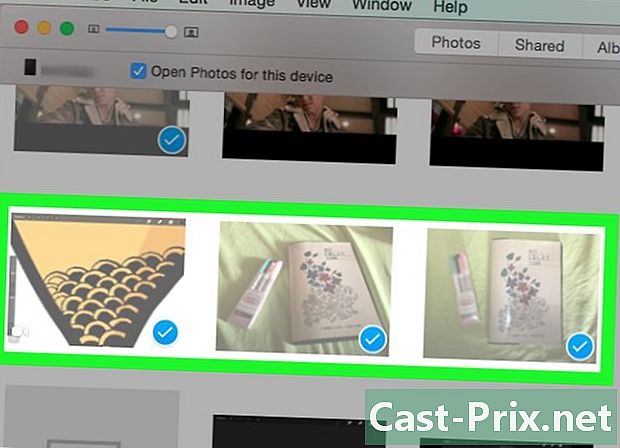
आपण डाउनलोड करू इच्छित फोटो निवडा. आपण आयात करू इच्छित असलेल्या प्रत्येक फोटोवर क्लिक करा.- आपण अद्याप आपल्या मॅकवर नसलेले सर्व फोटो आयात करू इच्छित असल्यास, हे चरण वगळा.
-
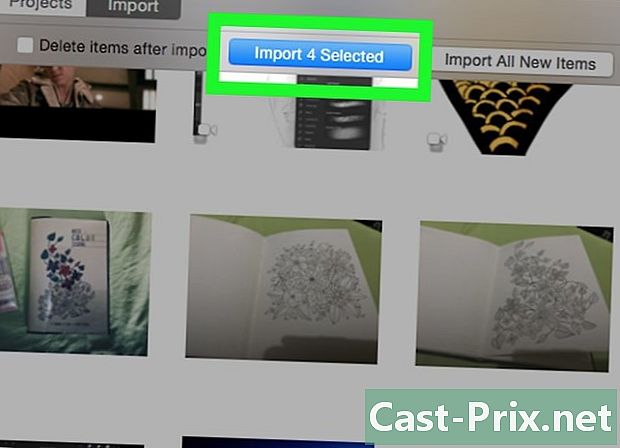
यावर क्लिक करा आयात निवड. विंडोच्या उजव्या बाजूला हे बटण आहे. निवडलेले फोटो आपल्या मॅकवर आयात केले जातील.- बटण निवडलेल्या फोटोंची संख्या देखील दर्शवेल (उदाहरणार्थ निवडलेल्या 10 आयटम आयात करा).
- आपण आपल्या आयपॅडवरून सर्व नवीन फोटो आयात करत असल्यास (उदाहरणार्थ, आपल्या मॅकवर नसलेले फोटो), निळ्या बटणावर क्लिक करा. सर्व नवीन फोटो अपलोड करा.
-

हस्तांतरण समाप्त होईपर्यंत प्रतीक्षा करा. एकदा आपल्या संगणकावर आपल्या आयपॅडचे फोटो आयात झाल्यानंतर आपण टॅबवर क्लिक करून ते पाहू शकता माझे अल्बम विंडोच्या डावीकडे.

